[2025년 최신]필모라로 아이디어 넘치는 틱톡 영상 만들기
오늘은 틱톡에 대해 알아보고 동영상 편집 프로그램 중 하나인 ‘필모라(Filmora)’로 틱톡 영상 편집하는 과정까지 소개하도록 하겠습니다.
비대면 소통이 자리 잡은 요즘 온라인 플랫폼의 중요성은 커지고 있습니다. 그중 동영상 플랫폼은 텍스트 플랫폼이 담지 못했던 오디오와 비디오를 포함할 수 있어 더욱 각광받고 있죠. 유머는 모든 세대에게 어필할 수 있는 장르입니다. 그래서 춤이나 개그, 패러디 등의 콘텐츠가 인기 있죠. 특히 짧은 영상을 선호하고 모바일이 편한 MZ 세대에게 유머 콘텐츠를 업로드하고 보는 것은 하나의 놀 거리, 즐길 거리가 되었습니다. 대표주자로는 틱톡(Tik Tok)이 있습니다. 하지만 반응이 좋은 영상을 만들기 위해서는 편집 프로그램이 필요하지요.

Part.1 MZ세대를 사로잡은 틱톡(Tiktok)
-틱톡 특징
틱톡은 중국 기업 ByteDance가 개발한 숏 폼(short-form) 형식의 플랫폼입니다. 15초 내외의 짧은 영상을 활용하고 언어의 장벽이 낮아 전 세계적으로 인기 있죠. 게다가 16세에서 24세가 이용자의 절반을 차지하는 만큼 가장 젊은 플랫폼입니다. 코로나19로 집에 머무는 시간이 많아지고 #아무노래챌린지를 기점으로 춤을 따라 추는 챌린지가 흥행하면서 많은 이용자들이 유입하기도 했습니다.
-틱톡 영상 편집하기
틱톡은 숏 폼(short-form) 플랫폼인 만큼 얼마나 아이디어를 돋보이게 하느냐가 중요한데요. 영상 편집할 때 적절한 자막이나 효과 등을 활용해 주는 게 좋습니다. 그러나 영상 편집이 서툰 초보자들에게는 자막, 트랜지션, 이펙트 효과를 넣고 싶어도 방법을 잘 몰라서 어려운데요. 그래서 초보자를 타깃으로 하거나 자막, 효과를 제공하고 있는 프로그램을 활용하시는 게 좋습니다.
Part.2 초보자도 쉽게 틱톡 영상 만들 수 있는 필모라(Filmora)
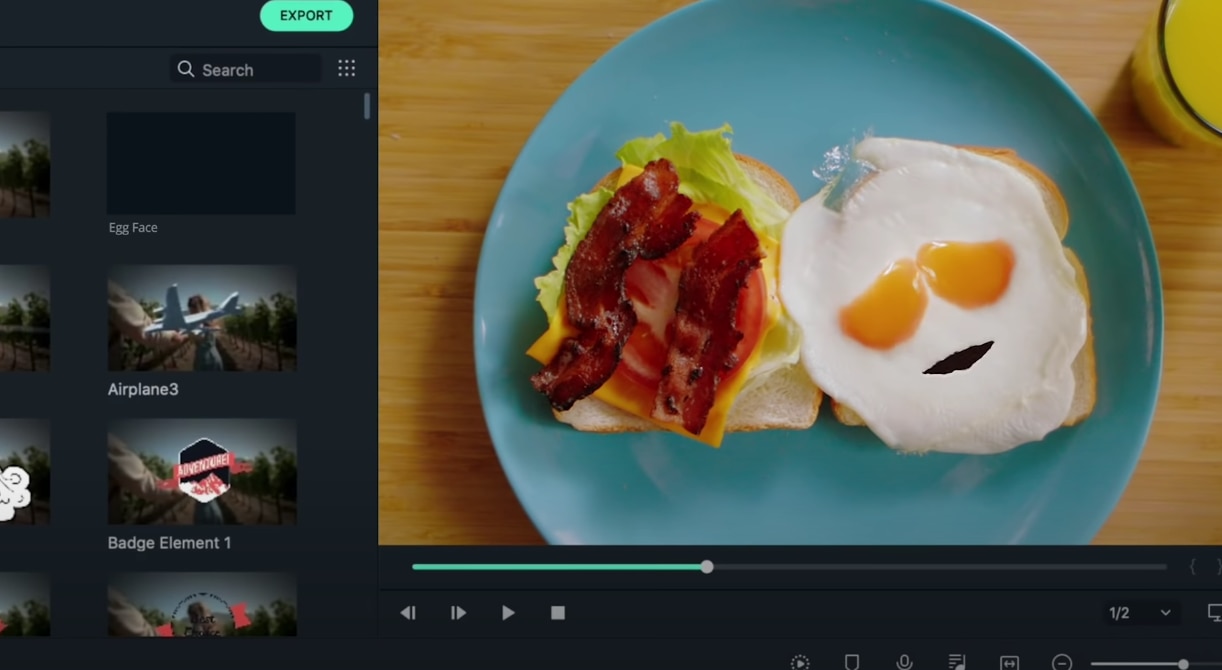
틱톡 영상 편집에 최적화된 ‘필모라’
‘필모라’는 Wondershare에서 초보자를 타깃으로 개발한 동영상 편집 프로그램입니다. 인터페이스가 직관적이라 처음 접하는 분들도 당황하지 않고 사용하실 수 있죠. 또 프로그램 용량이 가벼워 컴퓨터 사양 걱정 없이 편집할 수 있다는 장점이 있습니다. 그리고 영상에 나만의 개성을 담을 수 있는 음성 효과, 자막 효과, 트랜지션, 이펙트 효과 등 다양한 기능을 자체 제공하고 있어 아이디어가 핵심인 틱톡(Tik Tok)에 제격입니다.
Part.3 필모라로 틱톡 영상 편집하기
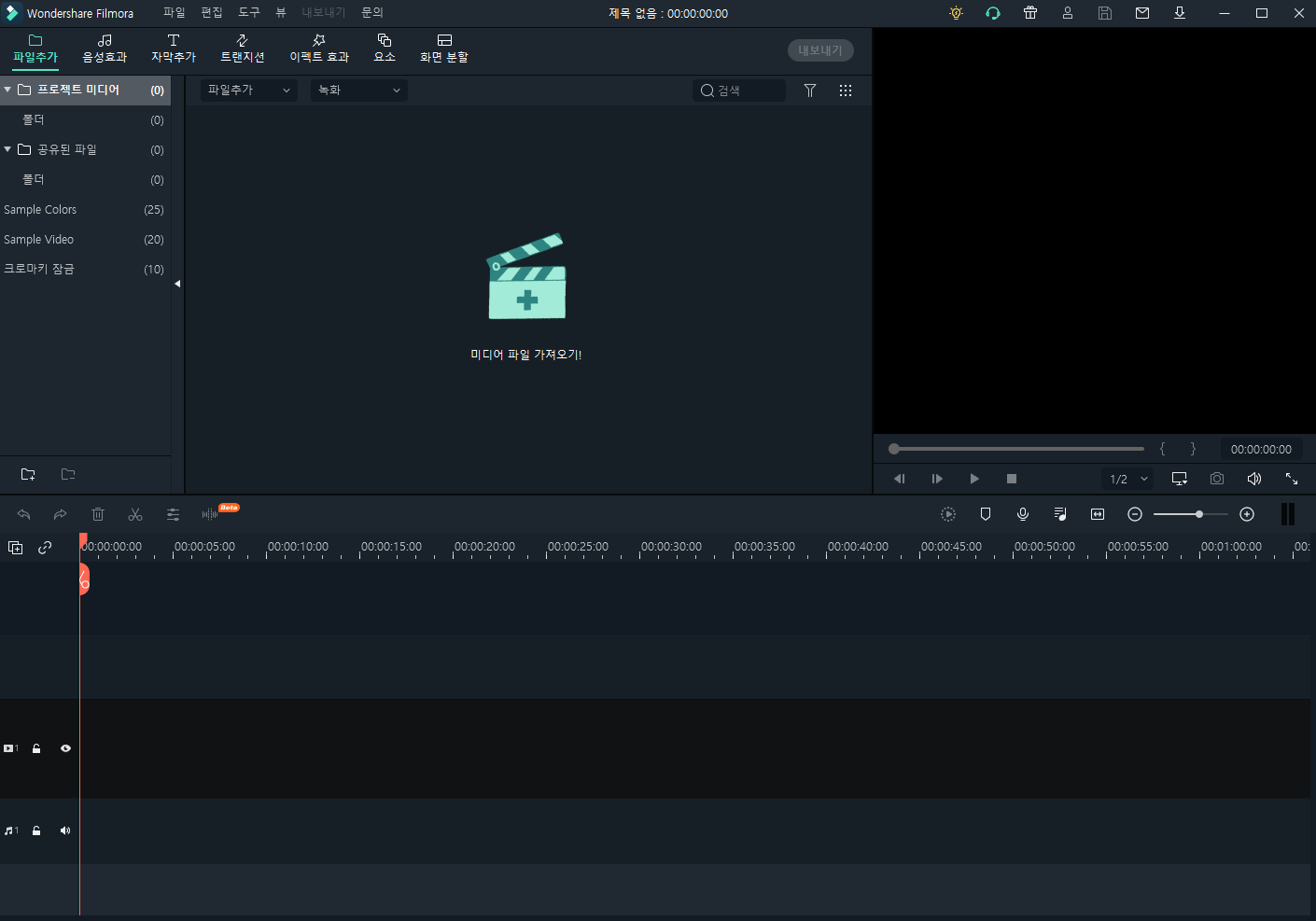
단계 1
미리 촬영한 영상을 개성 넘치고 아이디어가 돋보이게 하려면 영상 편집 프로그램 필모라를 통해 간단하게 편집하실 수도 있습니다. 일단 필모라를 열어주세요!
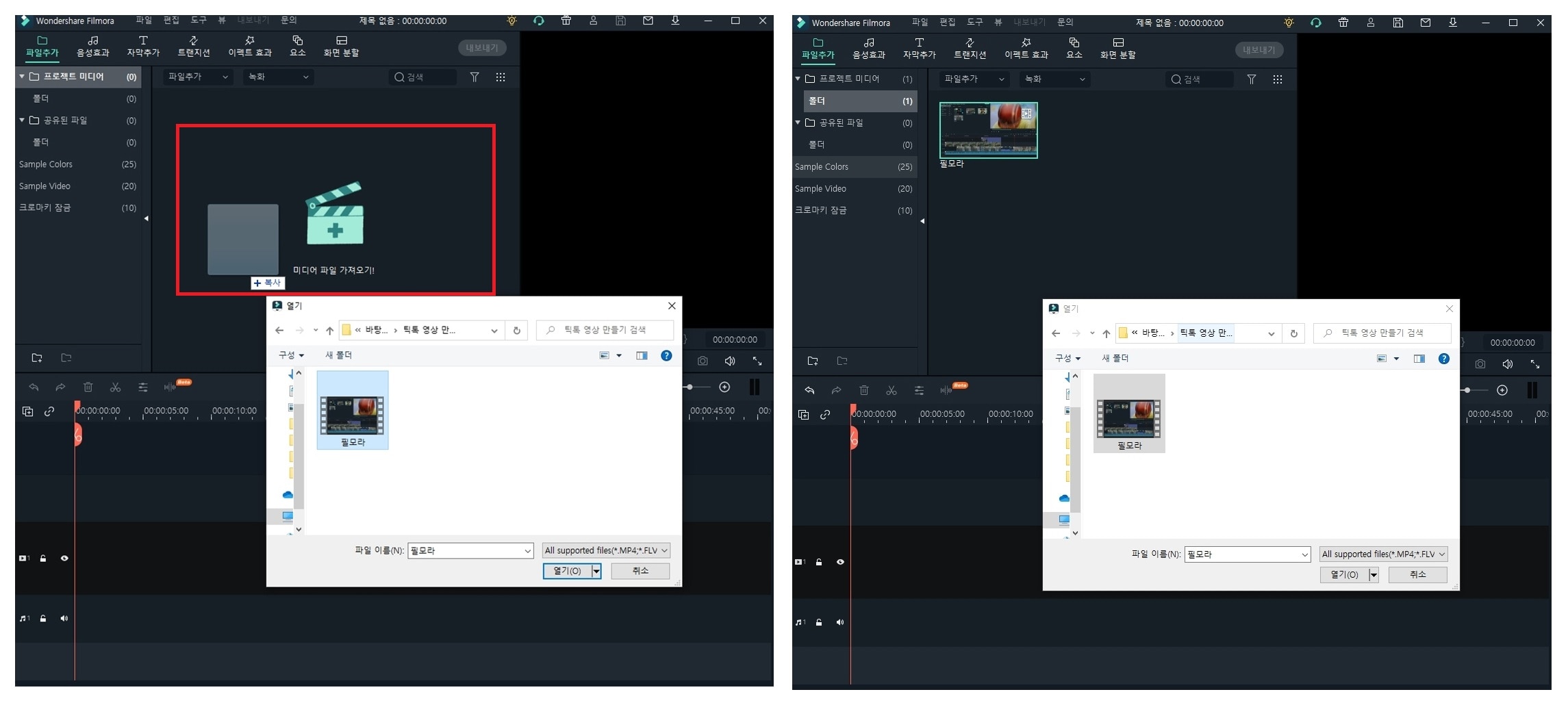
단계 2
원하는 영상을 가지고 와야겠죠. 왼쪽의 [미디어 파일 가져오기!] 창을 클릭해 주세요. 폴더가 열리면서 편집할 영상을 찾아 더블클릭해 주세요. 영상을 드래그 앤 드롭해서 필모라에 올려줄 수도 있습니다.
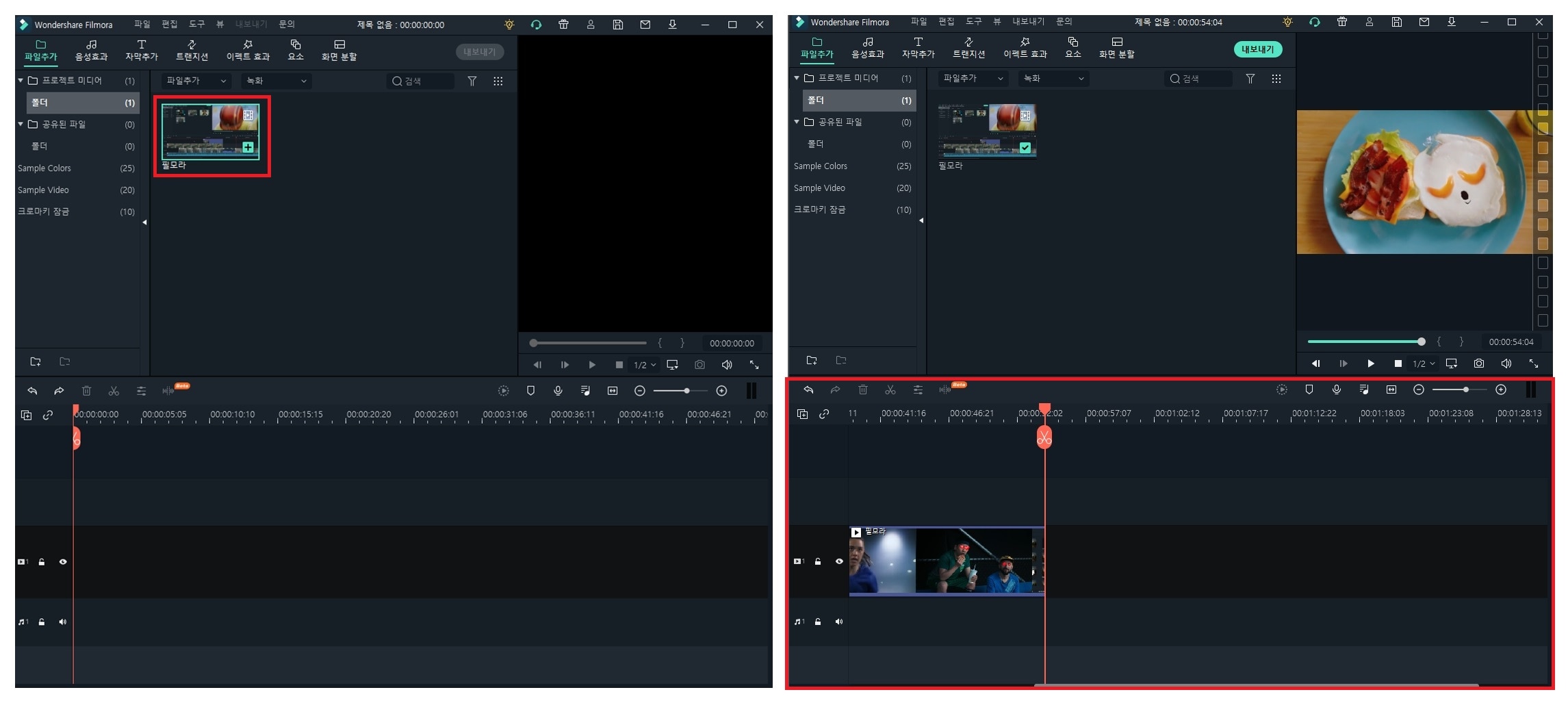
단계 3
동영상을 가지고 왔다면 편집을 위해 타임라인에 등록해 주세요. 영상에 마우스를 가까이하면 영상 하단에 ➕아이콘이 뜹니다. 이를 눌러주면 타임라인에 자동으로 영상이 등록됩니다. 직접 영상을 하단 타임라인에 드래그 앤 드롭하는 방법도 있습니다.
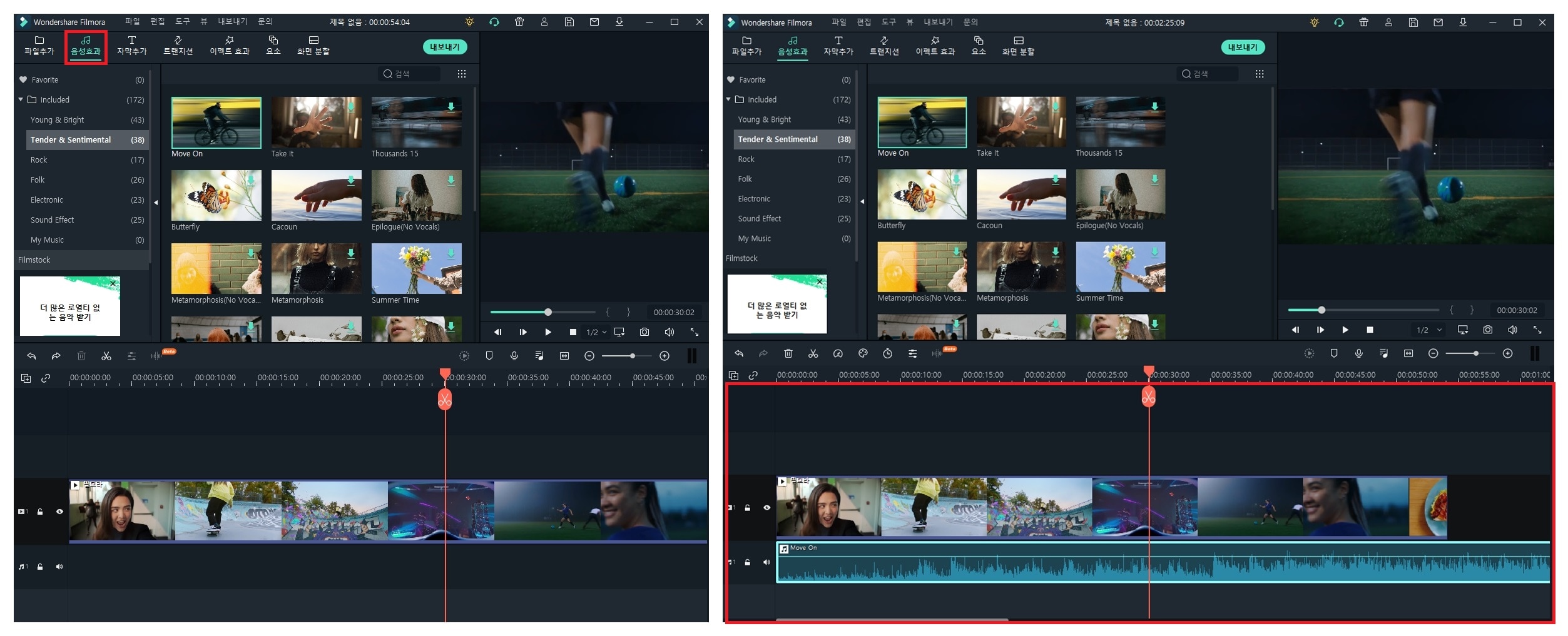
단계 4
영상에 적절한 오디오가 필요하겠죠! 좌측 상단에 [음성 효과] 탭을 클릭해 주세요. 좌측에서 영상에 어울리는 장르를 선택하고 오디오를 골라주시면 됩니다. 오디오를 골랐다면 영상과 마찬가지로 ➕아이콘을 클릭하거나 드래그 앤 드롭해서 타임라인에 오디오를 등록해 주세요. 저는 스포티한 영상에 어울리도록 활동적인 노래를 선택할게요!
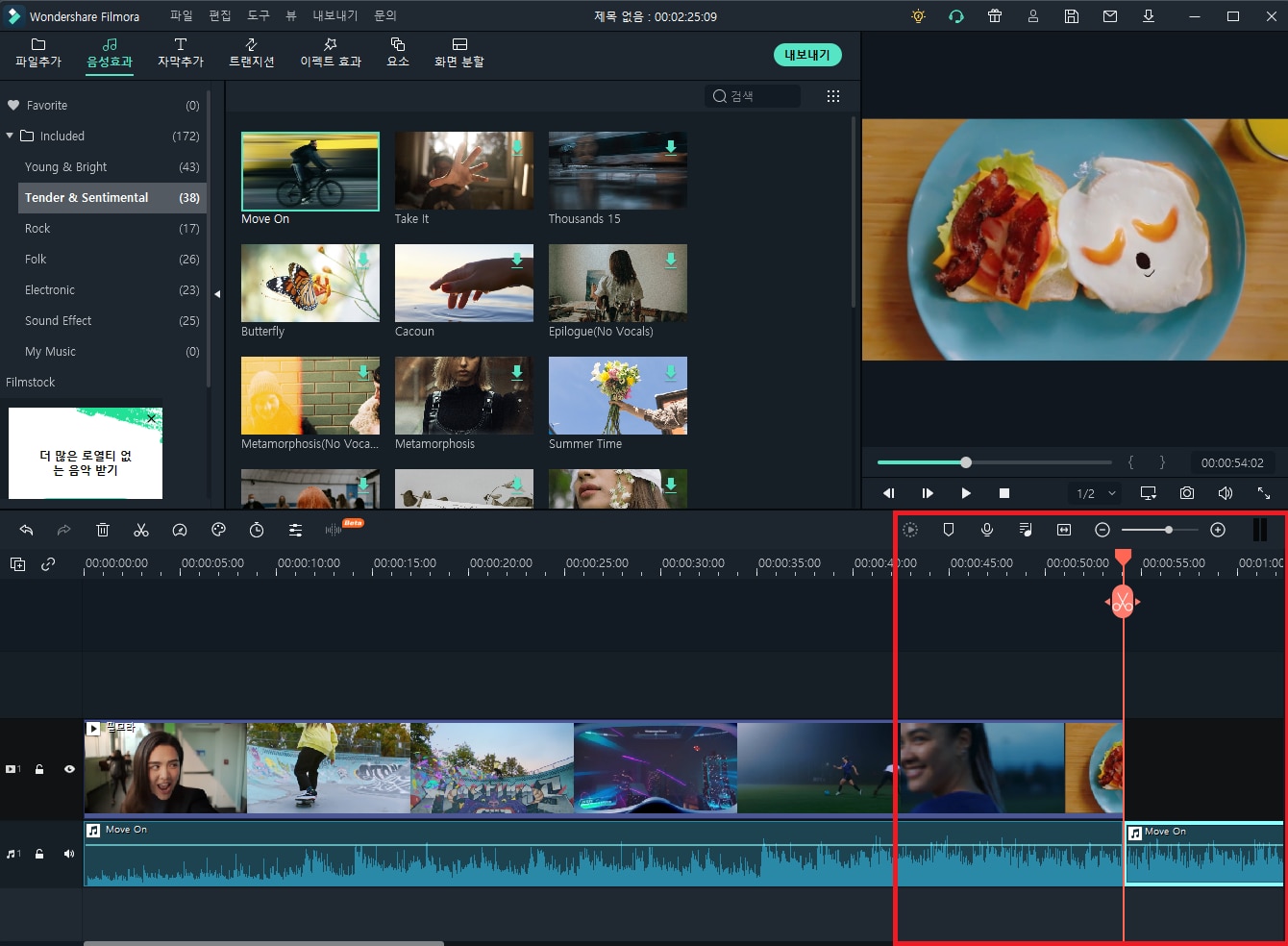
단계 5
오디오가 비디오보다 길면 자를 수도 있습니다. 빨간색 막대를 자를 지점에 놓아주세요 빨간색 막대에 있는 가위 모양을 눌러주시면 오디오를 잘라 영상과 길이를 맞출 수 있죠. 타임라인 위에 가위 아이콘을 눌러줘도 자를 수 있으니 편하신 방법을 선택하시면 됩니다..
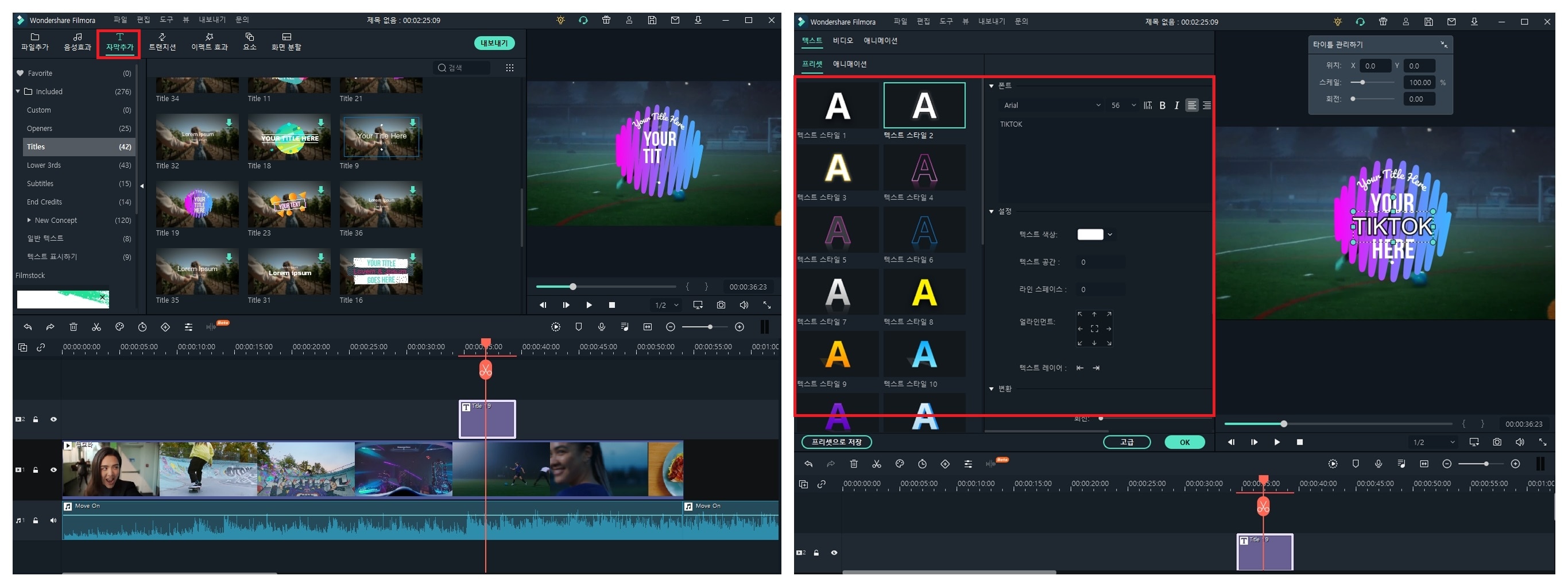
단계 6
자막도 추가해볼까요? 상단에 [자막 추가] 탭을 클릭합니다. 원하는 디자인을 골라 원하는 지점에 드래그 앤 드롭해 주세요. 그리고 우측 화면 창에서 자막을 더블클릭하면 좌측에 자막을 꾸미는 텍스트 창이 열립니다. 텍스트 창에서 디자인이나 폰트를 바꾸고 자막을 수정해보세요.
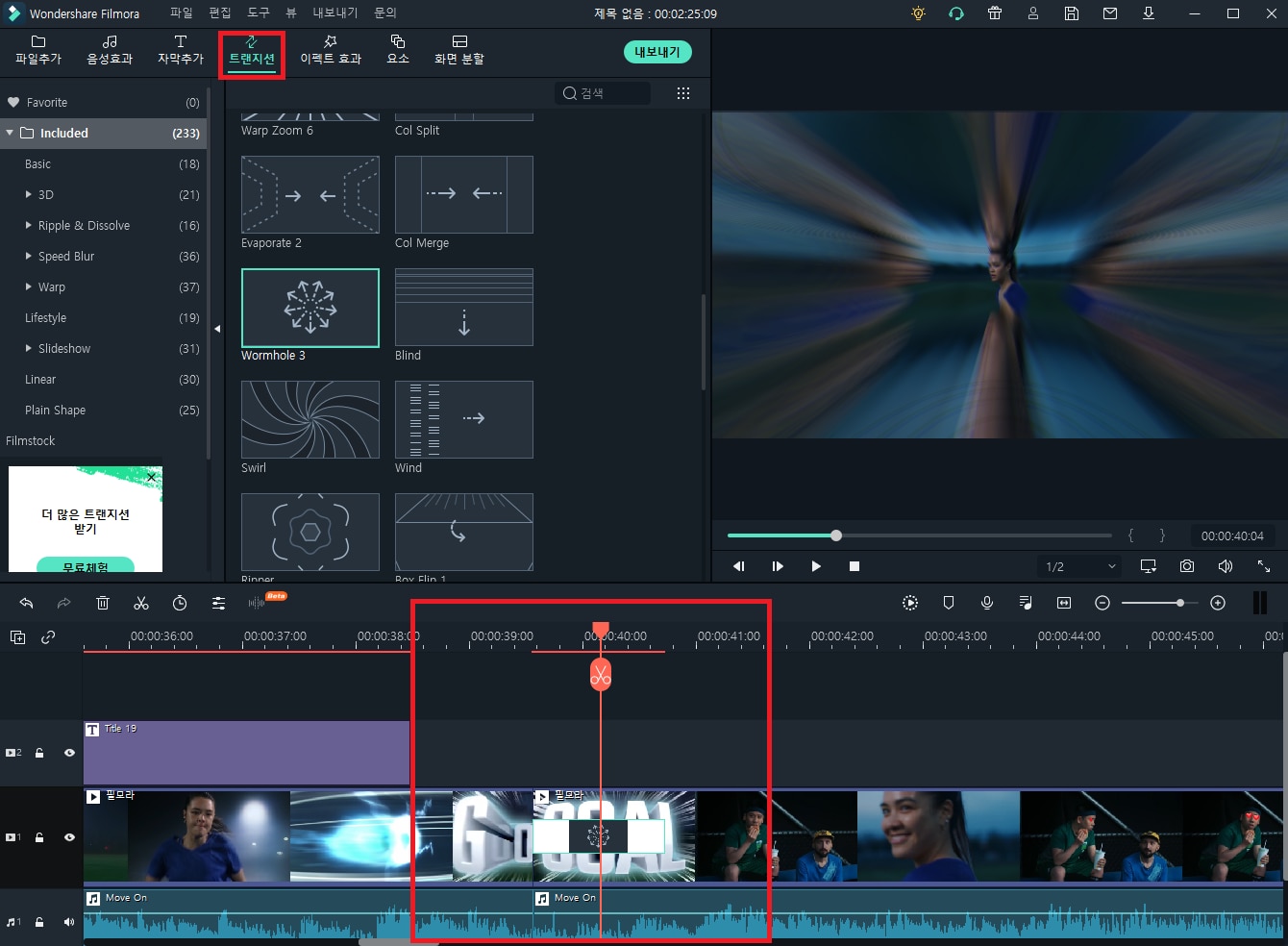
단계 7
영상에 효과를 적용하는 것은 더 이상 전문가만의 영역이 아니죠! 화면전환할 때 포인트를 주고자 한다면 [트랜지션] 탭을 클릭하세요. 원하는 화면 전환 효과를 클릭해 영상에 드래그 앤 드롭해 주시면 됩니다. 트랜지션을 통해 더 역동적인 영상을 만들 수 있습니다.
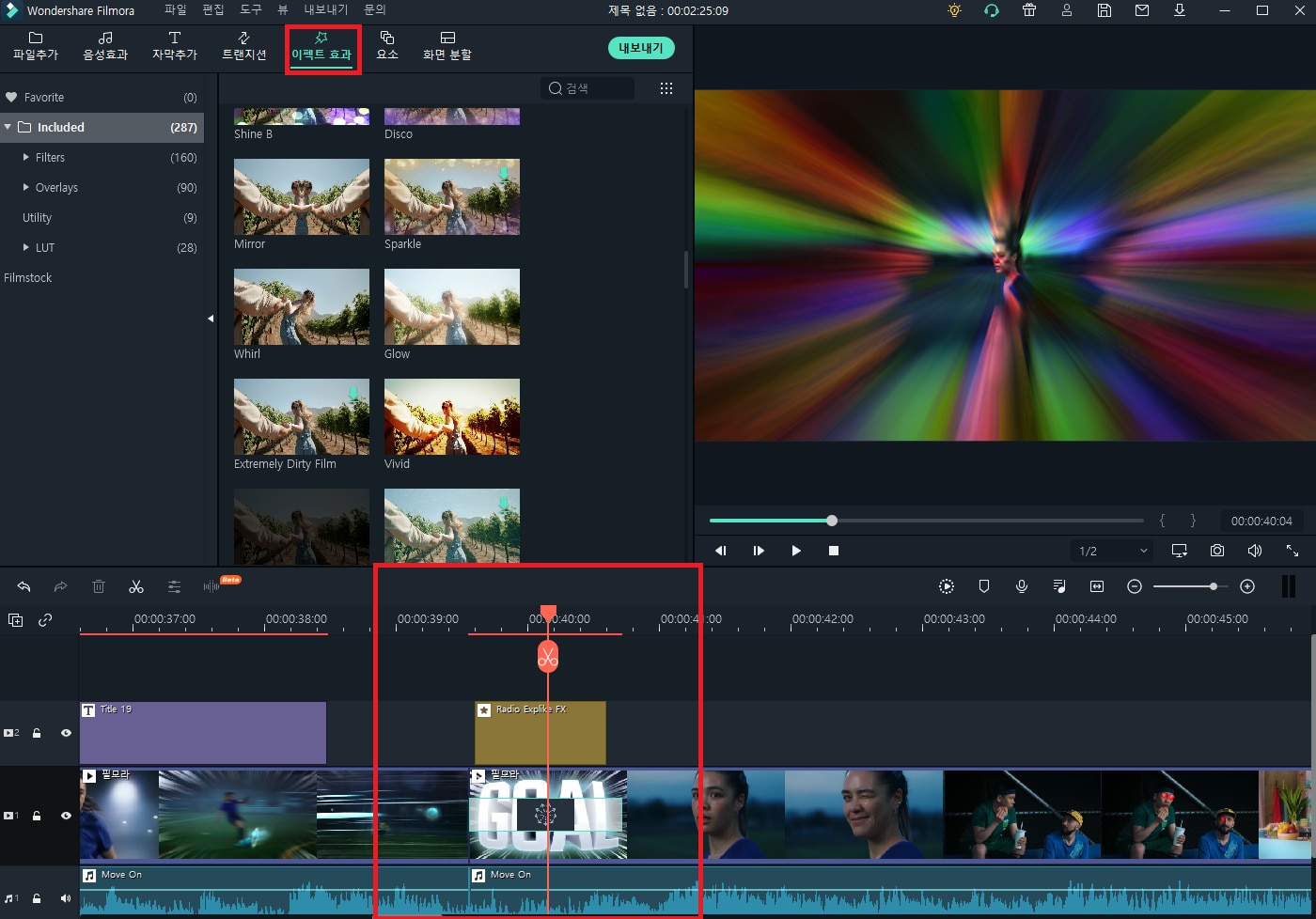
단계 8
필터 하나만 들어가도 영상의 분위기가 달라지죠? [이펙트 효과] 탭을 클릭하면 원하는 필터나 효과를 적용할 수 있습니다. 저는 기존 트랜지션 위에 무지개색 효과를 더해줘 볼게요!

단계 9
영상이 다 만들어졌다면 내보내기를 통해 영상을 저장해 줍시다! 좌측 상단에서 [내보내기]를 누르고 비디오 생성을 클릭하세요. 파일명을 지정하고 원하는 위치에 저장해 주면 됩니다.
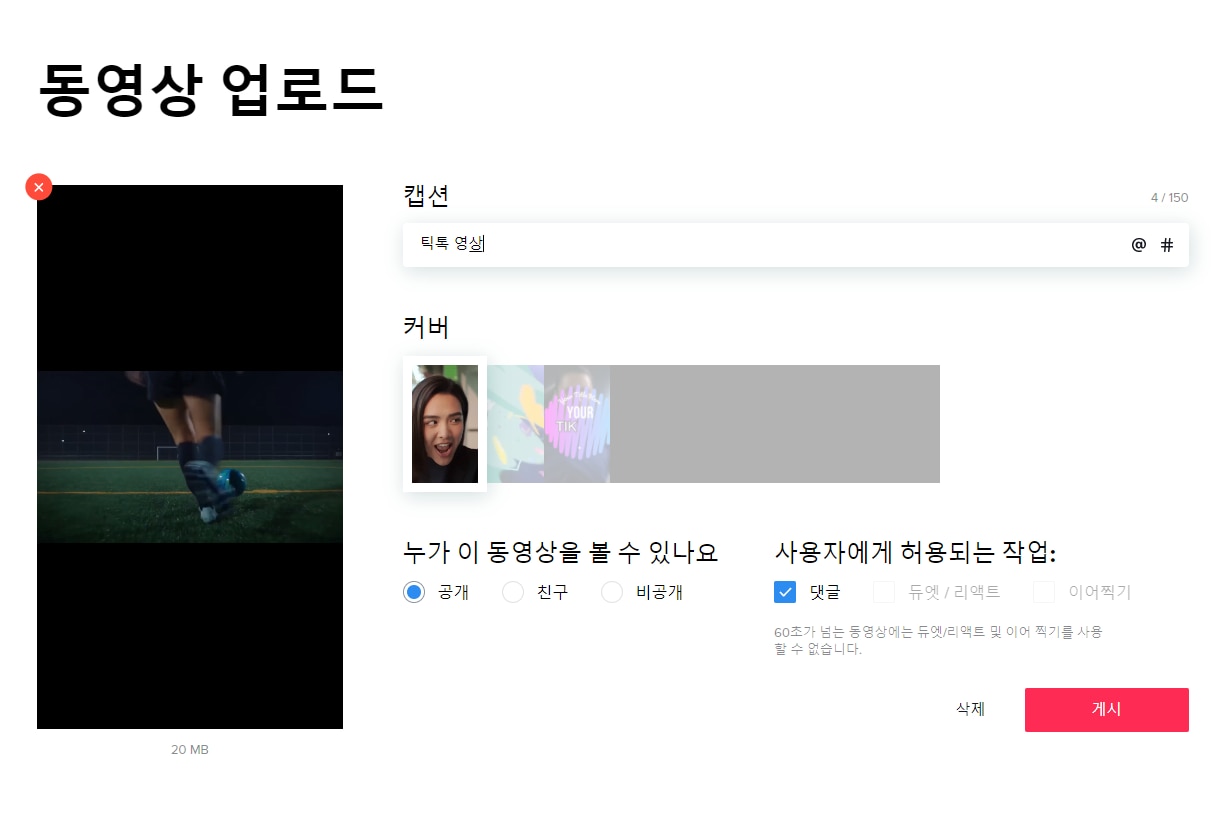
정리
편집한 영상을 틱톡에 업로드해 주면 이제 끝입니다. 입문자용 동영상 편집 프로그램을 잘 선택한다면 더 이상 영상 편집은 어려운 일이 아니죠. 필모라를 활용하면 자막, 트랜지션, 이펙트 효과를 활용해 나만의 개성을 더하고 아이디어 넘치는 틱톡 영상을 제작하실 수 있습니다.


